| 일 | 월 | 화 | 수 | 목 | 금 | 토 |
|---|---|---|---|---|---|---|
| 1 | ||||||
| 2 | 3 | 4 | 5 | 6 | 7 | 8 |
| 9 | 10 | 11 | 12 | 13 | 14 | 15 |
| 16 | 17 | 18 | 19 | 20 | 21 | 22 |
| 23 | 24 | 25 | 26 | 27 | 28 | 29 |
| 30 | 31 |
- 금융문자분석경진대회
- 우분투
- 편스토랑
- Git
- 프로그래머스 파이썬
- Real or Not? NLP with Disaster Tweets
- programmers
- dacon
- hackerrank
- 데이콘
- 코로나19
- 자연어처리
- SW Expert Academy
- 편스토랑 우승상품
- github
- 더현대서울 맛집
- 파이썬
- Baekjoon
- 맥북
- 프로그래머스
- gs25
- ubuntu
- 캐치카페
- AI 경진대회
- Kaggle
- PYTHON
- Docker
- ChatGPT
- 백준
- leetcode
- Today
- Total
솜씨좋은장씨
[Windows10]SQLite3 설치하기! 본문
1. SQLite 파일 다운로드 받기
https://www.sqlite.org/download.html
SQLite Download Page
Templates (1) and (2) are used for source-code products. Template (1) is used for generic source-code products and templates (2) is used for source-code products that are generally only useful on unix-like platforms. Template (3) is used for precompiled bi
www.sqlite.org
사이트에 들어가서

Precompiled Binaris for Windows 항목에서 세번째 sqlite-tools-win32-x86-3290000.zip을 다운로드 받습니다.

다운로드 받은 압축파일을 열어서
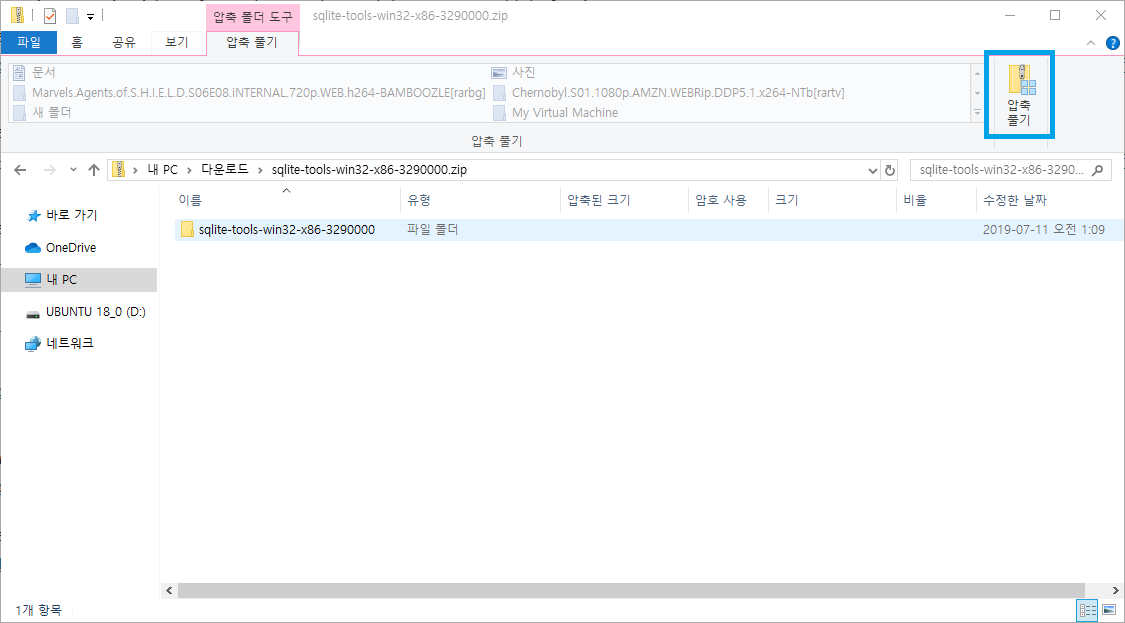
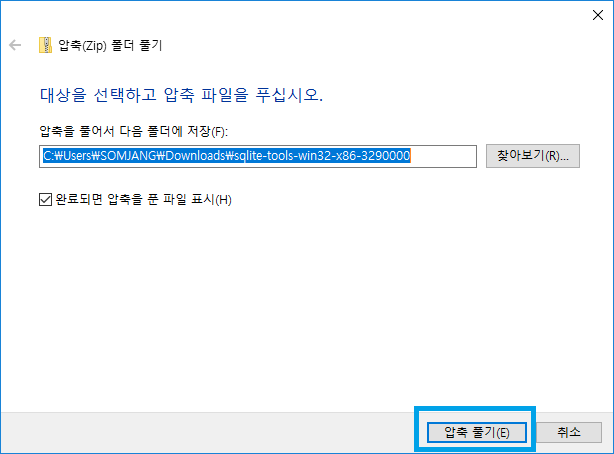
압축을 풀어줍니다.

압축을 푼 폴더를 선택하여 들어갑니다.


폴더 안에는 sqldiff.exe / sqlite3.exe / sqlite3_analyzer.exe 총 3개의 파일이 있습니다.
그 중 sqlite3.exe를 선택하여 실행시키지 말고 ctrl + c 로 복사해줍니다.
이제 sqlite3.exe 파일을 희망하는 위치에 가서 붙여넣기를 해줍니다.

저는 C드라이브에 PythonHome폴더를 만들고 sqlite3.exe파일을 붙여넣기 했습니다.
꼭 PythonHome폴더가아니어도 되며, sqlite3.exe가 들어갈 폴더이름은 다른 이름으로 이름을 지정해도 됩니다.
자 그럼 설치는 모두 완료가 되었습니다.
자 그럼 이제 설치가 잘 되었는지 확인해 볼 차례입니다.
2. SQLite 실행하기
windows + R을 눌러 명령 프롬프트를 실행시켜 줍니다.


실행했으면 sqlite3.exe 파일이 있는 폴더로 이동합니다.
> cd C:\PythonHome이동해서
> sqlite3 test.db명령어를 쳐서 sqlite>라고 나오는지 확인합니다.

sqlite3의 명령어들에 대해서 알고 싶다면
> .help명령어를 치면 수많은 명령어들에 대해서 설명해줍니다.

'유용한 정보 > Windows' 카테고리의 다른 글
| [Windows]환경변수 설정 페이지 접근 방법 (2) | 2019.09.13 |
|---|---|
| [Windows]Mongodb설치하고 환경변수 설정하기(ver 4.2.0) (6) | 2019.09.13 |
| [Windows]Oracle VM VirtualBox설치하기(ver 5.2.32) (0) | 2019.09.07 |
| [Windows]Visual Studio Code 설치하기 (0) | 2019.09.07 |
| [Windows 10] 내 컴퓨터가 32bit인지 64bit인지 확인하는 방법 (0) | 2019.09.07 |





